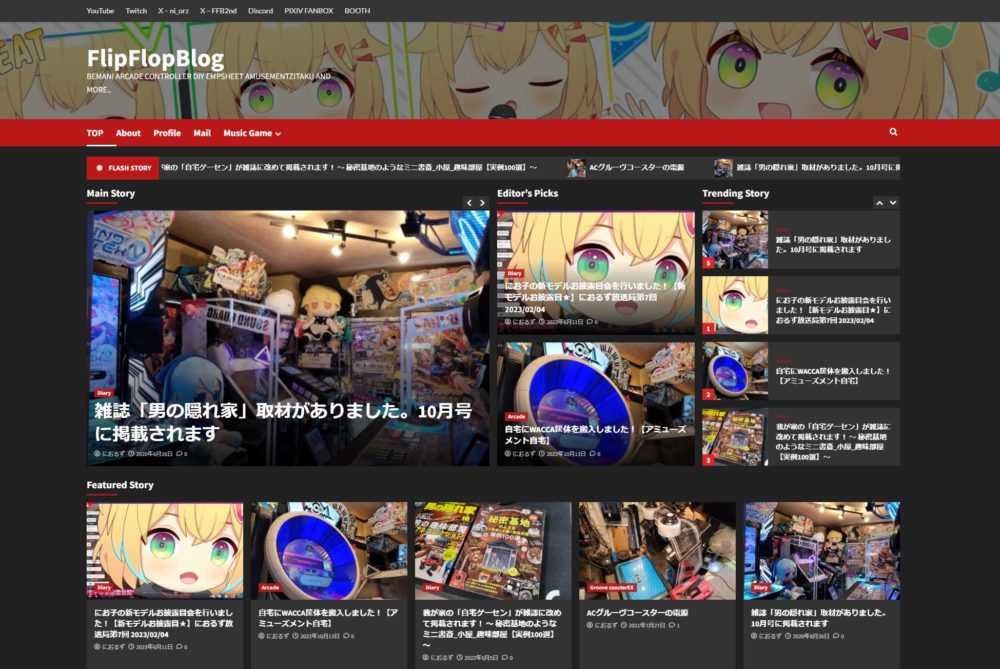Windows版WMのtwitterクライアント「Azurea」
みなさんこんばんはー
今日はWindowsMobileのtwtterクライアント「Azurea」のWindows版を紹介します。
私はこのアプリをT-01Aで愛用していますので、Windows版も違和感なく使っています。とにかくシンプルでいい!
ただ、やはり移植版なので設定などが違和感あるかもしれませんね。でもキーボードショートカットとかいろいろ便利です!
さっそく紹介します!公式ページはこちら (WM用ですので、PCの方は目を通す程度で~)
・Windows版アプリをDLしましょう→Vector
・解凍したらexeファイルを起動、各種設定をしましょう!
■説明(公式HPより)
/
メニューバーの機能
左から順に
- タイムライン
- リプライ
- ダイレクトメッセージ
- その他のビュー
- 機能メニュー
です。
その他のビューではユーザを指定してPost一覧を取得や、自分のお気に入り一覧を見る事が出来ます。メニュー項目に対する機能は次の通りです。
| お気に入り | 自分のお気に入り一覧へ切り替えます |
| リスト | リストを表示するビューへ切り替えたりできます |
| フォローしている | フォローしているユーザの一覧へ切り替えます。とりあえず先頭100件しかでません |
| フォローされている | フォローされているユーザの一覧へ切り替えます。とりあえず先頭100件しかでません |
| 検索 | Twitter公式の検索APIを使用してPostを検索します |
| ユーザー | ユーザーIDを指定してPost一覧を表示します |
| 抽出 | 正規表現を使用してタイムラインをフィルタリングします |
| 閉じる | 現在表示している、検索・ユーザー・抽出 ビューを閉じます |
機能メニューでは自動更新のOn/Offなどが出来ます。メニュー項目に対する機能は次の通りです。
| 自動更新 | タイムラインを指定時間ごとに自動更新します |
| ジオタギングを有効にする | GPSを使用してPostに位置情報を付加します |
| アカウント設定 | アカウント設定ダイアログを表示します |
| UI設定 | UI設定ダイアログを表示します |
| OAuthログイン | ユーザーを変更したときなど、OAuthトークンを取得し直す際に使用します |
| API使用状況 | APIの残り回数などを表示します。があんまり意味はありません。 |
| Azureaについて | バージョン情報などを表示します |
| 終了 | Azureaを終了します |
/
/
キー操作
PCのキーボードからでも簡単にアクセス!
| F | 選択中のPostをお気に入りに追加します |
| R | 選択中のPostへリプライを返します |
| T | 選択中のPostをRTします。標準動作の場合公式RTになります。 |
| D | 選択中のPostの送信者へダイレクトメッセージ送信します |
| U | メッセージ入力エリアを表示させます。 |
| P | リストの先頭へスクロールします |
| B | リストの最後へスクロールします |
| Return | メッセージ入力エリアを表示させます/ウィンドウ上部に情報パネルが表示されている場合にそれを閉じます |
| Space | 現在のビューを更新します。 |
| O | 現在のビューを更新します。 |
| M | 現在のビューでMoreが使用可能な場合Moreを実行します。 |
| L | ツリーを展開します。展開されている場合は子項目に移動します |
| H | 親項目に移動します。親項目が無く、ツリーが展開されている場合はツリーを閉じます |
| K | 選択を上に移動します |
| J | 選択を下に移動します |
また、キーボードの上部の数字キーで操作もできます!
| 1 | ビューをタイムラインに切り替えます |
| 2 | ビューをリプライへ切り替えます |
| 3 | ビューをダイレクトメッセージに切り替えます |
| 4 | 選択中のPostへリプライを返します |
| 6 | 選択中のPostをRTします。標準動作の場合公式RTになります。 |
| 7 | リストの先頭へスクロールします |
| 9 | リストの最後へスクロールします |
| 0 | 選択中のPostをお気に入りに追加します |
| * | 現在のビューを更新します |
| # | 現在のビューでMoreが使用可能な場合Moreを実行します。 |
/
/
その他の操作などいろいろ
- 下のメニューバーをダブルタップで表示中のビューを更新できます
- ツリーの展開はユーザアイコン右端より左側ならどこでも反応します。X座標しかチェックしてません。
- ウィンドウ上部にメッセージが表示されている場合、メッセージエリアをタップするとメッセージを消せます。また約7.5秒で自動的に閉じます
- ツリーはin_reply_toが設定されていて、かつin_reply_toで指定されたIDのPostが同一リスト内にある場合にツリー表示になります。
- 複数リプライは、まずリプライして、追加したい人を選んでリプライを押すと次々追加できます。
- URL短縮, Twitpicへ投稿はメッセージ入力エリアが表示されている状態で右ソフトキーのメニュー内から実行できます
/
/
シンプルだけど、機能は豊富なんですね!これ使っているうちにショートカットも覚えられますよw
あとはスキンを変えたり、リアルタイム更新にしたりも出来ますね!
これでもよくわからない方はこちらへ
試しに使ってみてはいかがですか?(`・∀・´)